

发布时间:2022-09-07 10: 46: 34
品牌型号:MacBook Pro
系统: MacOs Big Sur
软件版本:CleanMyMac
很多用户想要快速清空废纸篓,Mac清空废纸篓的快捷键是什么呢?什么组合的快捷键可以直接强制清空废纸篓呢?下文将为你介绍mac清空废纸篓的快捷键是哪些。另外,很多用户可能遇到Mac清倒废纸篓很慢,甚至卡住的清空,那么遇到Mac清倒废纸篓很慢怎么解决呢?
一、mac清空废纸篓快捷键
1.清空废纸篓(shift + command + delete)
该组快捷键并不会直接清空废纸篓,而是会弹窗让用户再次确认是否需要清空废纸篓。
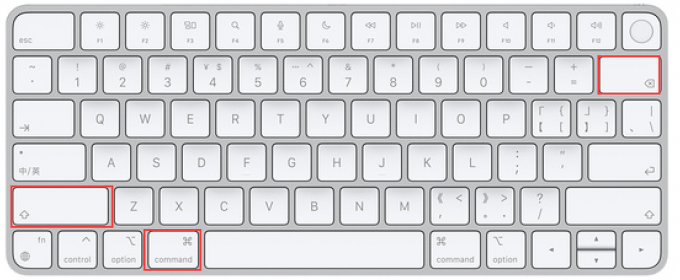
2.强制清空废纸篓 (shift + option + command + delete)
该组快捷键会立即清空废纸篓,并不会向用户做出提示。
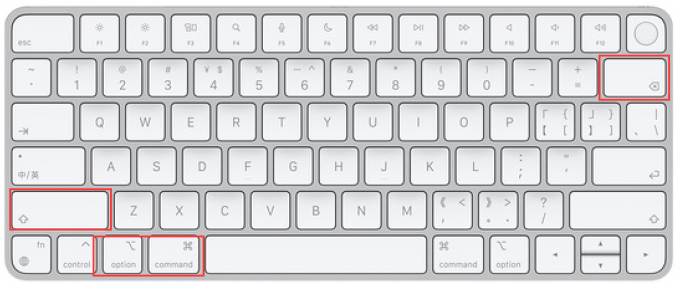
以上两种清理废纸篓的方法都可以有效清理,其中方法一会出现如图3所示的弹窗提醒用户是否需要确认删除,方法二并不会出现此弹窗。如果你觉得此弹窗属于多此一举,那么可以使用方法二强制清空废纸篓。

二、mac清倒废纸篓很慢怎么解决
Mac清倒废纸篓慢是什么原因呢?可能是废纸篓内文件过多,且文件过大,但是Mac运行速度较慢,就可能造成Mac清倒废纸篓很慢的情况,遇到这种清空应该怎么解决呢?
1、使用终端命令清理
在终端输入命令 “sudo rm -rf ~/.Trash/*”敲下“Enter”键,输入密码后可以将废纸篓清空。
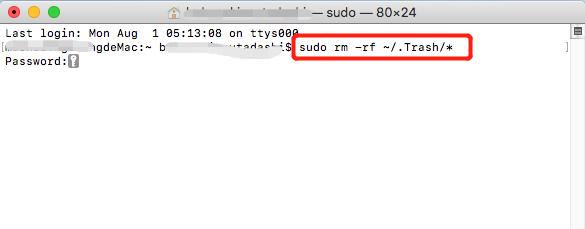
2、使用ClenaMyMac清理废纸篓
CleanMyMac还提供了清理废纸篓的功能,如果你清理废纸篓的速度很慢,可以尝试使用CleanMyMac的清理废纸篓功能。CleanMyMac可以扫描当前废纸篓里的文件,并且由用户决定哪些需要删除。另外,如果CleanMyMac检测到你正在删除重要文件,它会弹窗提示你是否确认删除,防止用户误删文件。
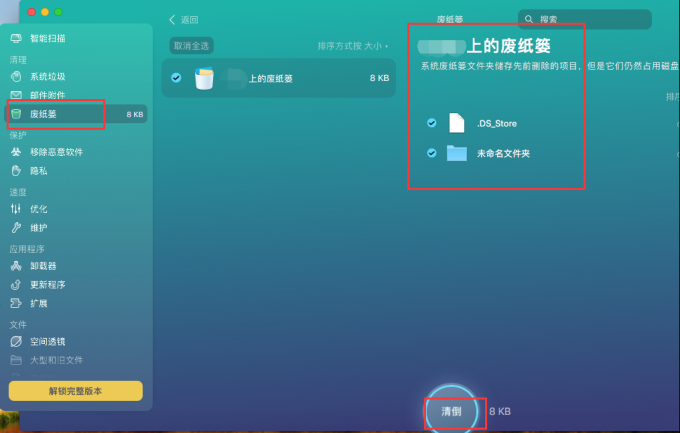
3、优化电脑速度
如果是因为电脑运行速度缓慢造成了清理废纸篓速度过慢,可以尝试优化电脑速度,在CleanMyMac的“优化”控制Mac上的运行应用,退出部分当前不需要运行的应用,也是解决清理废纸篓速度过慢的好方法。
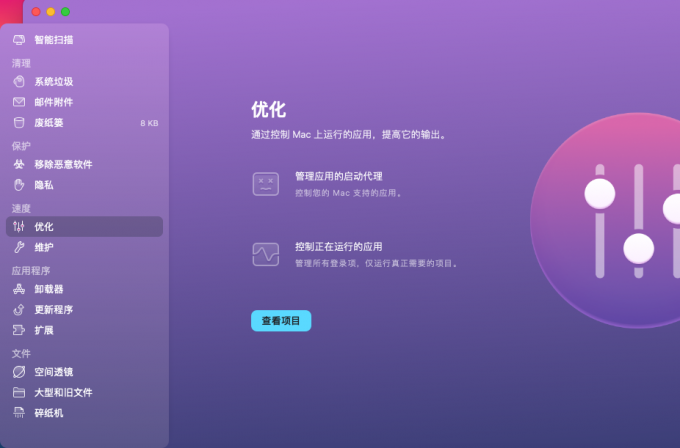
上文就是作者为大家介绍的Mac清理废纸篓卡纸应该怎么办。其中使用终端清理,每次清理都需要输入密码,未免过于复杂。所以使用CleanMyMac清理废纸篓,或者使用CleanMyMac优化电脑速度后再清理废纸篓是个不错的选择。
三、总结
以上就是本文为大家介绍的Mac清空废纸篓的快捷键,其中两种快捷键都可以有效清理,供大家自由选择。另外,如果对于Mac清倒废纸篓很慢怎么解决,本文也给出了解决办法,借助终端清理要注意空格不要漏输入,建议选择使用CleanMyMac清理废纸篓,或者使用CleanMyMac优化电脑速度后,再清理废纸篓。
展开阅读全文
︾